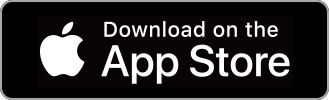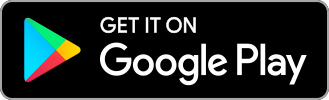上記通信機能を使用するためには、スマートフォン上で以下3つの手順を行う必要があります。
●通信機能を使用するには対応ドライブレコーダーと専用アプリをインストールしたスマートフォンとのペアリングが必要です。
●App Store またはGoogle Play から[ COMTEC IoT ]を検索するか、以下バナーからインストールしてください。
(注意)
・App Store はApple Inc. のサービスマークです。
・Apple、Apple のロゴ、iPhone は、米国および他の国々で登録されたApple Inc. の商標です。
・iPhone 商標は、アイホン株式会社のライセンスに基づき使用されています。
・Google、Android、Google Play、Google Play ロゴは、Google LLC の商標または登録商標です。
●次に、以下手順でユーザー登録を行ってください。
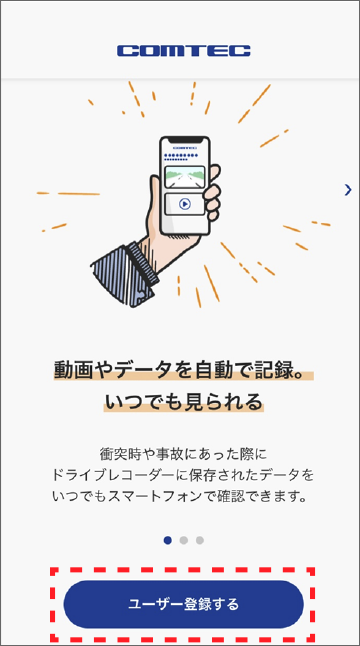
| 1 | アプリを立ち上げ、以下画面で[ ユーザー登録する ]を選択します。 |
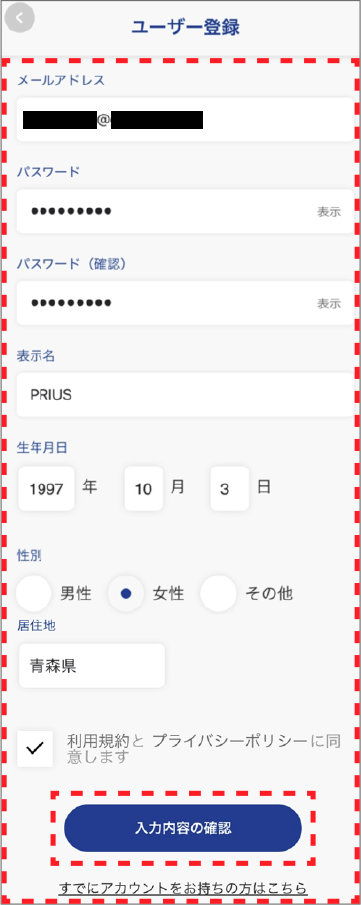
| 2 | 必要情報を入力し、[ 入力内容の確認 ]を選択します。 |
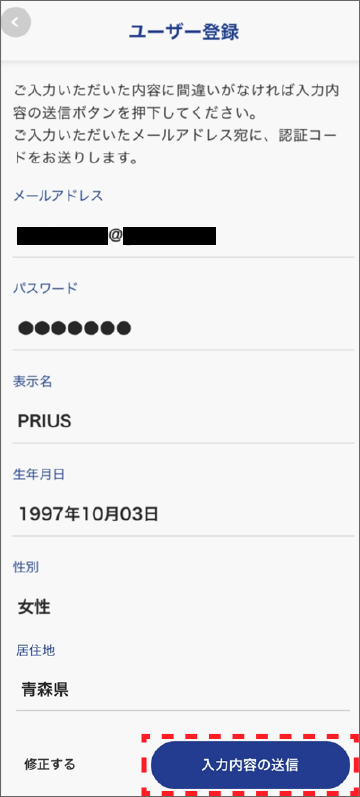
| 3 | 入力内容に間違いがないか確認し、[ 入力内容の送信 ]を選択します。 |
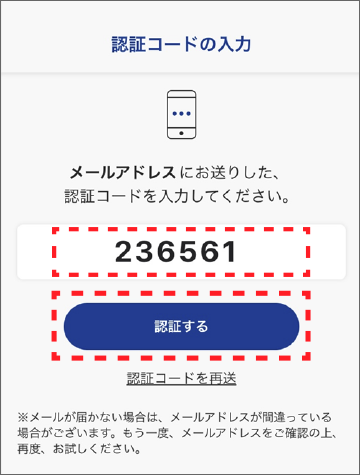
| 4 | 3で登録したメールアドレス宛に届いた認証コードを入力し、[ 認証する ] を選択します。 |

| 5 | 以下画面が表示されたら、[ ログイン画面へ ]を選択する。 |
●ドライブレコーダーの通信機能は、専用アプリをインストールしたスマートフォンとペアリングすることで通信機能が使用できるようになります。
●初回起動時の通信開始確認画面で【はい】を選択した場合、ペアリング画面が表示されるのでペアリングを行なってください。
●専用アプリからユーザーを招待することで、ペアリングした本人以外の人でもデータの確認が可能になります。
以下の手順でペアリング(ドライブレコーダー登録)を行なってください。
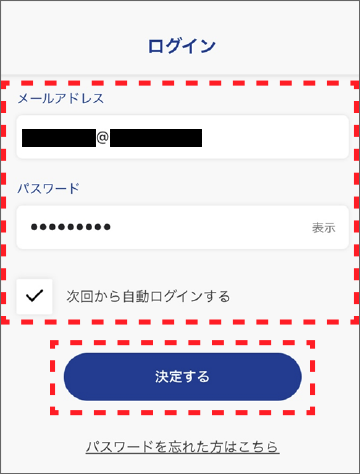
| 1 | アプリのログイン画面で②-2で登録したメールアドレスとパスワードを入力し、[ 決定する ] を選択します。 |
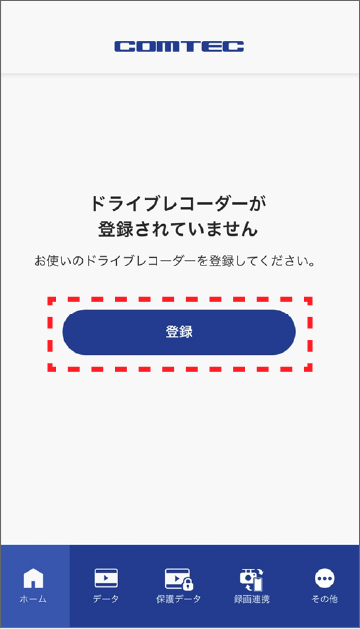
| 2 | [ 登録 ] を選択します。 |
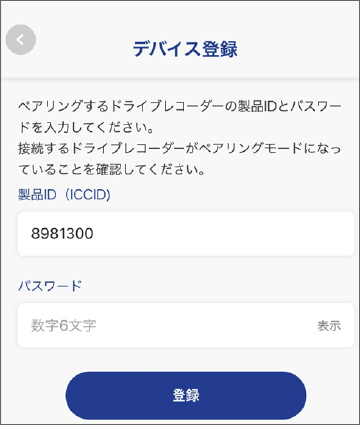
| 3 | デバイス登録画面が表示されます。 |

| 4 | 車両にドライブレコーダー本体を取り付けた状態で、車両キースイッチをONにし、本体を起動します。 ※[ はい ] を押した時点より購入時の通信可能期間[ 1年間 ] が開始されます。 ※取付時の動作確認を行う際は、[ いいえ ] を押してください。 |
| A | 起動時にドライブレコーダー本体に表示される[ 通信を開始しますか?]の画面で、[ はい ]を選択した場合 |

| A-1 | ペアリング準備中画面表示後に、「ICCID」と「パスワード」が表示されます。 |
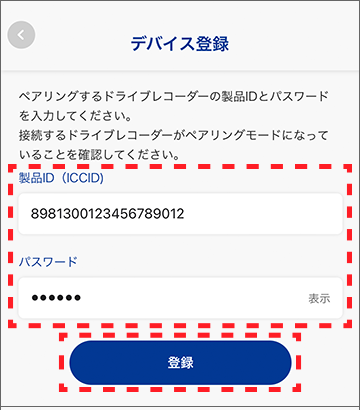
| A-2 | 上記で確認した「ICCID」と「パスワード」をデバイス登録画面に入力し、[ 登録]を選択します。 |
| B | 起動時にドライブレコーダー本体に表示される [ 通信を開始しますか?]の画面で[ いいえ]を選択した場合 |

| B-1 | 録画画面を長押しし、[ メインメニュー ]を表示します。 |

| B-2 | [ ペアリング ]を選択します。 |
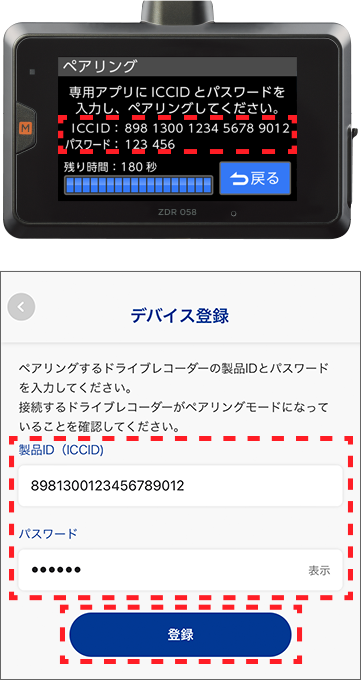
| B-3 | ドライブレコーダー本体に表示される「ICCID」と「パスワード」を確認し、③-3のアプリ画面に入力します。 |

| 5 | ドライブレコーダー本体に右の画面が表示されればペアリングは完了です。
※出荷時は画像プランで1年間ご使用頂けます。 ※動画・通話プランでご使用頂く場合は、契約プランの更新と変更を参考に、プランの変更を行なってください。 ※ご購入後1年以内に画像プランから動画プランに変更頂いた場合、差額の返金は行ないません。あらかじめご了承ください |